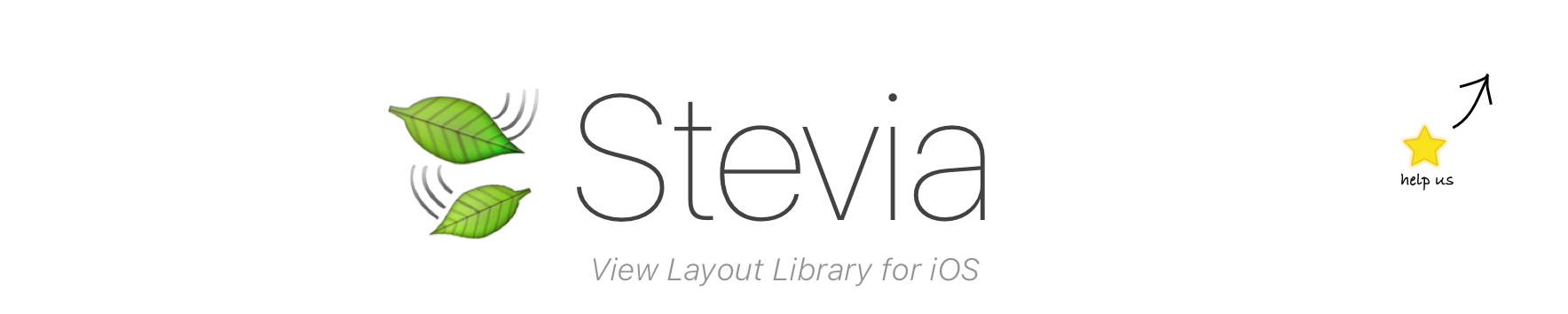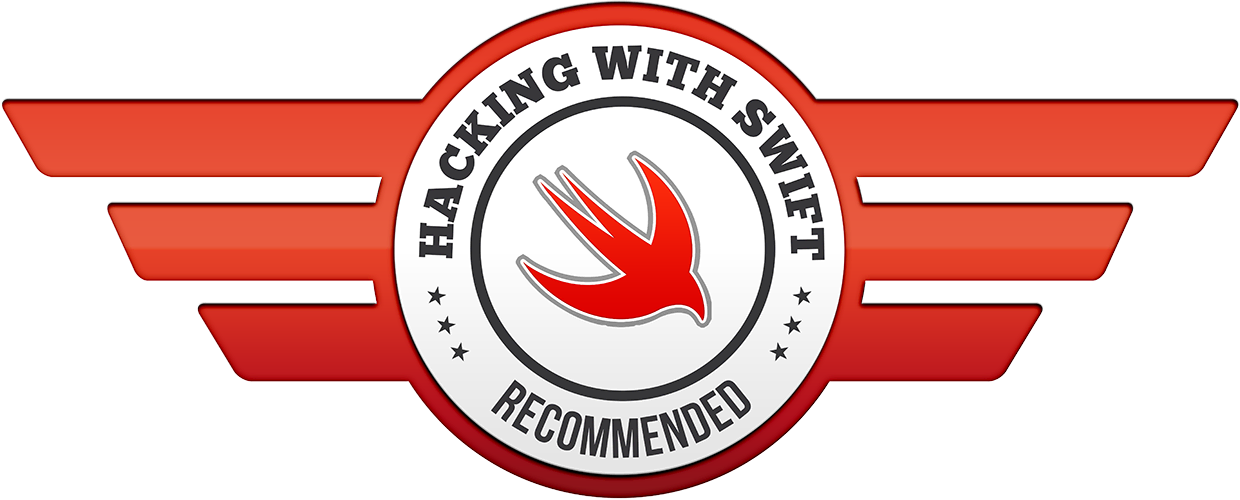您 + Stevia =🦄
-
💡 编写简洁易懂的布局代码 -
🏖 减少维护时间 -
🎨 组合样式,类似 CSS -
🔴 插入实时重新加载以加速迭代周期
🖼 可视布局 API
layout {
100
|-email-| ~ 80
10%
|-password-forgot-| ~ 80
>=20
|login| ~ 80
0
}⛓ 链式 API
email.top(100).left(8).right(8).width(200).height(44)
alignHorizontally(password, forgot)
image.fillContainer()
button.centerInContainer().size(50%)
equalWidths(email, password)
image.width(>=80)📐 基于方程的 API
email.Top == 100
password.CenterY == forgot.CenterY
login.Top >= password.Bottom + 20
login.Width == 75 % Width
(image.Height == 100).priority = UILayoutPriority(rawValue: 999)所有生成原生 NSLayoutConstraints
👨🔬 试试看!
Stevia 是 freshOS iOS 工具集的一部分。在示例 App 中尝试它!下载 Starter Project
💡 原因
因为没有什么比纯代码更能体现真相。
IB 和 Storyboard 重量大、难以维护、难以合并。
它们将视图概念分割成两个分开的文件,使调试成为一场噩梦。
必须有一种更好的方法
方法
通过创建一个使自动布局代码最终可以被人类阅读的工具。
通过将其与如 injectionForXcode 这样的实时代码注入相结合,我们可以在实时中设计视图。
视图布局变得更加有趣、简洁、易于维护,甚至可以说是美观。
登录视图示例
在项目文件夹中,您可以找到典型登录视图的示例,既有原生也有Stevia,供您了解并比较两种方法。
剧透一下,字符数量从2380减少到1239(约减半)
编写一半的代码,实际上更直观且易于维护10倍!
🔴 实时预览
实时预览功能使您可以在不重新启动应用的情况下开发视图。
Stevia + InjectionForXcode = #谁还需要React Native??
只需按 Cmd+S,您就可以在模拟器中实时开发!
有关如何设置实时预览的更多信息,请点击这里。
⚙️ 安装
Stevia 通过官方的 Swift 包管理器 进行安装。
选择 Xcode>文件> Swift Packages>添加依赖项...
并添加 https://github.com/freshOS/Stevia。
Swift 包管理器(SPM)现在是安装 stevia 的官方方式。其他包管理器自4.8.0版本以来已弃用,并将不支持未来的版本。
有关 Carthage/CocoaPods 支持(旧版本)的详细信息,请参阅此处的文档。
📖 文档
以下内容将在一分钟内教会您Stevia的精髓。
要深入了解,您可以参考完整的文档点击这里。
Stevia 允许您编写可读的 Auto Layout 代码。它是通过解决布局的3个主要组件来做到这一点的:**视图层次结构**、**布局**和**样式**。
01 - 视图层次结构
email.translatesAutoresizingMaskIntoConstraints = false
password.translatesAutoresizingMaskIntoConstraints = false
login.translatesAutoresizingMaskIntoConstraints = false
addSubview(email)
addSubview(password)
addSubview(login)变成
subviews {
email
password
login
}02 - 布局
email.topAnchor.constraint(equalTo: topAnchor, constant: 100).isActive = true
email.leftAnchor.constraint(equalTo: leftAnchor, constant: 8).isActive = true
email.rightAnchor.constraint(equalTo: rightAnchor, constant: -8).isActive = true
email.heightAnchor.constraint(equalToConstant: 80).isActive = true
password.topAnchor.constraint(equalTo: email.bottomAnchor, constant: 8).isActive = true
password.leftAnchor.constraint(equalTo: leftAnchor, constant: 8).isActive = true
password.rightAnchor.constraint(equalTo: rightAnchor, constant: -8).isActive = true
password.heightAnchor.constraint(equalToConstant: 80).isActive = true
login.topAnchor.constraint(lessThanOrEqualTo: password.bottomAnchor, constant: 20).isActive = true
login.leftAnchor.constraint(equalTo: leftAnchor).isActive = true
login.rightAnchor.constraint(equalTo: rightAnchor).isActive = true
login.heightAnchor.constraint(equalToConstant: 80).isActive = true
login.bottomAnchor.constraint(equalTo: bottomAnchor, constant: 0).isActive = true变成
layout {
100
|-email-| ~ 80
8
|-password-| ~ 80
>=20
|login| ~ 80
0
}03 - 样式
email.borderStyle = .roundedRect
email.autocorrectionType = .no
email.keyboardType = .emailAddress
email.font = UIFont(name: "HelveticaNeue-Light", size: 26)变成
email.style { f in
f.borderStyle = .roundedRect
f.autocorrectionType = .no
f.keyboardType = .emailAddress
f.font = UIFont(name: "HelveticaNeue-Light", size: 26)
f.returnKeyType = .next
}👨💻 贡献者
YannickDot,S4cha,Damien,Snowcraft,Mathieu-o,Blaz Merela,Theophane Rupin,Jason Liang,liberty4me,Scott Bates,Sai,Mike Gallagher,WaterNotWords,Mick MacCallum,Onur Genes
👥 赞助者
喜欢这个项目吗?提供咖啡或通过每月捐赠支持我们,帮助我们继续活动:)
📲 使用Stevia的应用
许多顶级应用,拥有数百万用户,使用Stevia编写更好的Auto Layout代码
- Mobike —— 世界上第一个也是最大的共享单车系统。
- Brightspace Pulse —— 教育应用
- NerdWallet —— 信用评分、预算、财务
- Yatra —— 飞机、酒店 & 计程车
- Yummypets —— 爱宠人士的世界最可爱社交网络
- Invitation Maker —— 祝福、邀请 & 心愿
- Logo Maker —— 创建 & 设计 10,000 多个专业标志
- Smart Cleaner —— 删除手机照片、联系人
- Tuner Eclipse —— 免费吉他调音器
- 以及更多...
你在使用Stevia吗?请发邮件告知我 @[email protected],我会在名单中添加你
🏅 赞助商
成为赞助商,让您的标志出现在我们的GitHub README上,并提供到您网站的链接:)